Tartalom
- A hiba okai a 0xc0000142 alkalmazás indításakor A Windows rendszerben
- Mi a teendő először?
- Hiba az alkalmazás indításakor 0xc0000142: hogyan kell javítani? Műveletek a rendszerleíró adatbázisban
- Rendszer -, platform-és illesztőprogram-frissítések használata
- Hibaelhárítás rendszer és ideiglenes fájlok
Kivétel nélkül minden Windows rendszerben meglehetősen gyakori hiba a 0xc0000142 alkalmazás indításakor. Nem minden hétköznapi felhasználó tudja, hogyan oldja meg ezt a problémát. Az alábbiakban néhány egyszerű, egy-az-egy-fajta univerzális módszer, amely néhány perc alatt megszabadul ettől a kudarctól. De először összpontosítsunk azokra az okokra, amelyek elméletileg ilyen kellemetlen helyzet megjelenését okozhatják.
A hiba okai a 0xc0000142 alkalmazás indításakor A Windows rendszerben
Általában teljesen más tényezők befolyásolhatják az ilyen figyelmeztetés megjelenését. Azonban a leggyakoribb az okok a következők:
- a telepített szoftver inkompatibilitása az operációs rendszer;
- az alkalmazás indításához szükséges jogok hiánya;
- problémák a rendszer dinamikus könyvtárkulcsaival a rendszerleíró adatbázisban;
- rendszerfrissítések, eszközillesztők és további platformok hiánya;
- a fontos rendszerelemek károsodása;
- túl sok ideiglenes fájl jelenléte a számítógépen.
Nem a vírusokról beszélünk, amelyek elméletileg egy ilyen hiba megjelenését is provokálhatják, mert minden felhasználónak egyedül kell gondoskodnia saját rendszerének biztonságáról. Ez nem vita tárgya! Szélsőséges esetekben azonnal elvégezheti a teljes vizsgálatot, bár ez általában nem a fő ok.
Mi a teendő először?
Tehát megpróbál futtatni egy programot, de a rendszer azt írja: "hiba az alkalmazás indításakor 0xc0000142". Először próbálja meg futtatni az alkalmazást rendszergazdaként a PCM menü segítségével. De csak ne számíts rá.
Mint fentebb említettük, a program szokásos összeférhetetlensége a Windows módosításával, amelyben állítólag működik, ilyen üzenet megjelenéséhez vezethet. Az "asztal" alkalmazás parancsikonján található PCM-en keresztül lépjen a Tulajdonságok elemre (ha nincs parancsikon, hozza létre a problémás alkalmazás indító fájljához).

Lépjen a Kompatibilitás fülre, válassza a Futtatás kompatibilitási módban lehetőséget, válasszon egyet a Windows verziói a legördülő listából a telepítettnél alacsonyabb rang mellett mentse el a módosításokat. Útközben a rendszergazda nevében bejelölheti a program állandó kezdőpontján található négyzetet.
Hiba az alkalmazás indításakor 0xc0000142: hogyan kell javítani? Műveletek a rendszerleíró adatbázisban
Gyakran hiba figyelhető meg, ha egyetlen rendszerleíró kulcsot megváltoztattak a rendszerkönyvtárak számára. Lehetséges, hogy néhány program ilyen beállításokat hajtott végre a telepítés során, vagy valamilyen rövid távú hiba történt a rendszerben. Azt hiszem, a 0xc0000142 alkalmazásindítási hiba kijavítása már egyértelmű. A helytelen kulcs értékét csak meg kell változtatni.

Ehhez hívja a szerkesztőt (regedit), a a HKLM ágban menjen le a partíciófán A Windows könyvtárba, amint az a fenti képen látható. A jobb oldalon kattintson duplán a szerkesztéshez a LoadAppInitDLLs kulcsra, cserélje ki annak értékét egyről nullára, kattintson az OK gombra, zárja be a szerkesztőt, hajtsa végre a rendszer teljes újraindítását, majd próbálja meg újra futtatni a nem induló programot.
Rendszer -, platform-és illesztőprogram-frissítések használata
Feltételezhető azonban, hogy míg a fenti műveletek nem adják meg a kívánt eredményt.

Ha folyamatosan hibát kap az alkalmazás elindításakor 0xc0000142 Excel, Word vagy bármely más szerkesztő az irodai csomagból (leggyakrabban 2016-ban jelent meg), lépjen a rendszer "Frissítési Központ" szakaszába, vagy az operációs rendszer 8-as vagy annál alacsonyabb verziójának "vezérlőpultja" segítségével, vagy a tizedik módosítás opciók menüjének megfelelő szakaszával állítsa be a rendelkezésre álló frissítések kézi keresését, és fogadja el mindazt, ami megtalálható.
Megjegyzés: a 9126 szerelvényben.A tizedik Windows 2116 1803 verziója ezt a problémát már kijavították.
A frissítések általában a kapcsolódó platformok, például a DirectX és .NET Framework. De ha a frissítés nem történt meg, töltse le a legújabb verziók telepítőit a hivatalos Microsoft webhelyről, majd manuálisan telepítse őket.

Megjegyzés: fordítson különös figyelmet az operációs rendszer által támogatott DirectX módosításra. A megfelelő párbeszédpanelen (dxdiag)megtudhatja.
Végül hívja az " Eszközkezelőt "(devmgmt.MSc), és nézze meg, hogy van-e ismeretlen hardver. Ha van ilyen, akkor teljesen értelmetlen lesz frissíteni az illesztőprogramot a rendszer segítségével. Ezért , ez a legjobb ahhoz, hogy megtalálja a szükséges vezérlő szoftver hardver ID (ids VEN és DEV), és a letöltés után telepítse az illesztőprogramokat magad. A feladat egyszerűsítése érdekében olyan automatizált szoftvercsomagokat használhat, mint a Driver Booster vagy a Symbian Solution.
Hibaelhárítás rendszer és ideiglenes fájlok
Végül nézzük meg, hogyan lehet kijavítani a 0xc0000142 alkalmazásindítási hibát, ha a probléma a rendszerfájlok sérülésében rejlik. Először indítsa újra a rendszert Biztonságos mód, a 7-es vagy újabb verzió start menüjének, vagy a 8-as vagy újabb módosítás speciális indítási lehetőségeinek használatával indítsa el a parancskonzolt (cmd) ellenőrizze a rendszer összetevőit, majd a helyreállítást a paranccsal sfc / scannow.

Megjegyzés: még akkor is, ha biztonsági módban ellenőrzési hibát jeleznek, kövesse ugyanazokat a lépéseket a disztribúciós vagy LiveCD környezettel rendelkező cserélhető adathordozóról történő indítással, majd a rendszer-helyreállítás szakaszban válassza a parancssor indítása lehetőséget.
Csak abban az esetben, ha az "Explorer" - ben keresse meg az összes temp nevű könyvtárat, és törölje azok tartalmát. Ha egyes fájlokat nem töröl, használja az Unlocker parancsot, vagy tisztítsa meg valamilyen optimalizáló programmal (CCleaner, Advaced SystemCare,.stb..).
 A rar fájlok megnyitása a windows 8 rendszeren: a legegyszerűbb univerzális módszerek
A rar fájlok megnyitása a windows 8 rendszeren: a legegyszerűbb univerzális módszerek A ccleaner teljes eltávolítása a számítógépről: a legegyszerűbb módszerek
A ccleaner teljes eltávolítása a számítógépről: a legegyszerűbb módszerek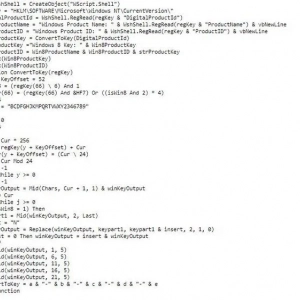 A windows 10 termékkulcs megismerése: a módszerek és utasítások
A windows 10 termékkulcs megismerése: a módszerek és utasítások Az explorer újraindítása a windows 10 rendszerben: univerzális megoldások
Az explorer újraindítása a windows 10 rendszerben: univerzális megoldások Hiba a windows 10 telepítésekor: hibakódok, előfordulási okok, a probléma megoldásának módjai
Hiba a windows 10 telepítésekor: hibakódok, előfordulási okok, a probléma megoldásának módjai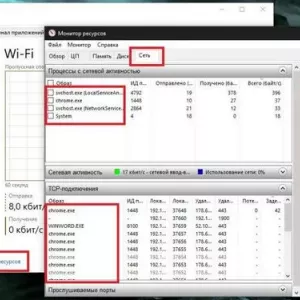 A windows 10 rendszerben az internet lelassul: tipikus helyzetek és módszerek a lehetséges problémák elhárítására
A windows 10 rendszerben az internet lelassul: tipikus helyzetek és módszerek a lehetséges problémák elhárítására Hogyan lehet eltávolítani a jelszót a windows 10-ről egy laptopon: módszerek, utasítások
Hogyan lehet eltávolítani a jelszót a windows 10-ről egy laptopon: módszerek, utasítások A dep letiltása a windows 10 vagy újabb rendszerben: alapvető módszerek
A dep letiltása a windows 10 vagy újabb rendszerben: alapvető módszerek Műanyag autóalkatrészek javítása saját kezével: módszerek és lépésenkénti utasítások
Műanyag autóalkatrészek javítása saját kezével: módszerek és lépésenkénti utasítások